快速回答:
您可以使用SnapInsta(所有平台)、R⤓Download快捷方式(iPhone)、Instagram視頻下載器(Android)、SurFast視頻下載器(PC和Mac)以及Instagram應用程式從Instagram下載視頻。
Instagram 絕對是一個豐富的平台,提供各種吸引人的視頻來源,包括帖子視頻、Reels、故事等。因此,想要下載 Instagram 視頻,無論是用於分享還是離線觀看,都是完全正常的。如果您不知道如何進行 Instagram 視頻下載,本指南將為您提供使用各種方法保存 Instagram 視頻所需的所有必要信息。
在線下載Instagram視頻
適用於:iPhone、Android、PC 和 Mac
無論您是要將 Instagram 影片下載到手機還是電腦,像 SnapInsta 這樣的在線 Instagram 影片下載器都可以輕鬆完成。您無需安裝任何軟件,即可在線將 Instagram 影片保存到您的設備中。
此外,SnapIntas 支援所有類型的 Instagram 內容,讓您可以 下載 Instagram reels、故事、照片等各種內容,並以最高品質提供,讓您輕鬆 下載高品質的 Instagram 影片。最重要的是,這一切都是免費的。這意味著您可以透過這樣的 Instagram 下載網站免費獲取 Instagram 影片。
如果您正在尋找一種從Instagram輕鬆下載視頻的方法,SnapInsta 值得一試。按照以下步驟,只需幾個簡單的點擊即可將Instagram 下載為 MP4。
下載 Instagram 視頻,請在線操作:
第一步。點擊目標視頻附近的更多圖標,然後選擇複製鏈接。
第二步。 在您的電腦或手機上打開瀏覽器,然後訪問 SnapInsta。
第三步。 粘貼鏈接並點擊下載。
第四步。點擊下載視頻保存
注意事項: SnapInsta或大多數在線服務的唯一缺點是它們充斥著廣告,可能會中斷視頻下載過程。如果您在意,請嘗試以下提示。
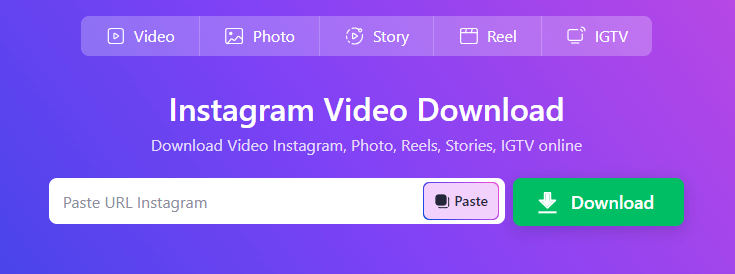
下載 Instagram 影片到 iPhone
如果您需要在 iPhone 上執行 Instagram 影片下載,除了使用線上服務外,還有另一個選擇:使用 Instagram 影片下載捷徑。將這個捷徑添加到內建的 Shortcuts 應用程式中,您將能夠直接從 Instagram 應用程式將影片下載到 iPhone 上。
R⤓Download 是一個有用的快捷方式,讓您可以在 iOS 16、15、14 和 13 上將 Instagram 上的視頻保存到 iPhone。由於它還支持其他網站,因此在需要時您可以從 Instagram、Vimeo、Dailymotion 等網站上下載視頻。
在 iPhone 上下載 Instagram 視頻:
第一步。打開 Safari 並訪問R⤓Download頁面。
第二步。 點擊 獲取捷徑 > 打開 > 設置捷徑。
第三步。 在您的 iPhone 上啟動 Instagram,並打開您想要下載的視頻。
第四步。 點擊三個點,選擇分享,然後選擇視頻下載快捷方式。
第五步。 在所有提示中點擊僅允許一次,將Instagram上的視頻保存到您的iPhone相機捲中。

毫無疑問,您可以按照相同步驟在 iPhone 上下載 Instagram reels。如果您想瞭解更多有關如何將視頻從 Instagram 下載到 iPhone 或如何將 Instagram 視頻保存到相機膠卷的提示,請查看詳細指南。
下載 Instagram 影片到手機
由於Google Play Store允許視頻下載應用程序,因此Android上有許多Instagram下載應用程序可供選擇。其中之一是Instagram視頻下載器。它允許您下載Instagram故事或使用鏈接將Instagram Reels保存到手機,讓您輕鬆地將您喜愛的視頻從IG上下載。
在您的Android手機上安裝應用程式後,您可以輕鬆地通過分享或複製視頻鏈接將Instagram視頻保存到手機上。
下載 Instagram 影片到手機:
步驟1. 下載並安裝 Instagram 影片下載器 apk 到您的手機。
第二步。 前往 Instagram 開啟您想要保存的影片。
步驟 3. 點擊更多選項,選擇分享至…,然後選擇視頻下載應用程式。
第四步。 將Instagram視頻下載到您的手機。

從 Instagram 下載視頻到電腦
同樣適用於 Mac
如果您要在電腦上下載Instagram視頻,建議嘗試穩定且快速的視頻下載器,SurFast Video Downloader,以下載Instagram視頻,支援4K、1080p、720p等畫質。
它支持批量下載Instagram視頻連結,支持1000多個網站,如YouTube、TikTok、Facebook、Twitter、Vimeo等。如果您經常需要從網絡上下載視頻,建議使用這個Instagram視頻下載器。
從Instagram下載視頻到電腦:
步驟1. 複製 Instagram 影片連結,將其粘貼到 SurFast Video Downloader,然後點擊確認。
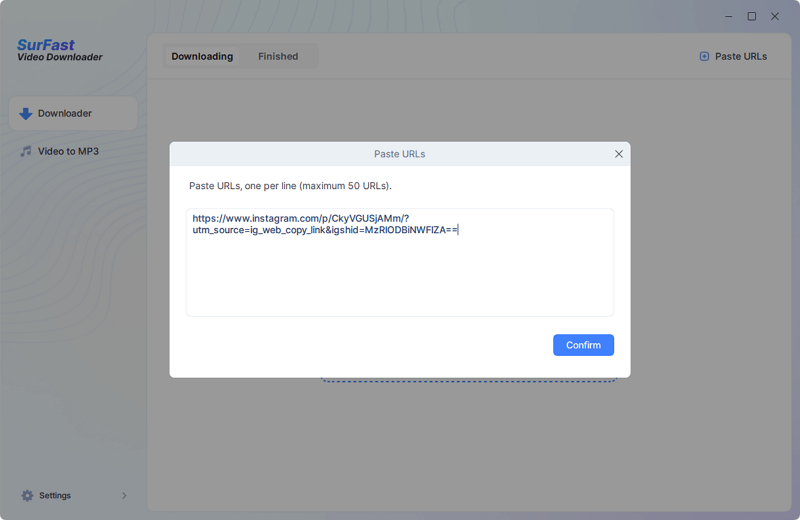
步驟2. 根據您的偏好選擇影片輸出格式和解析度,然後點擊下載。
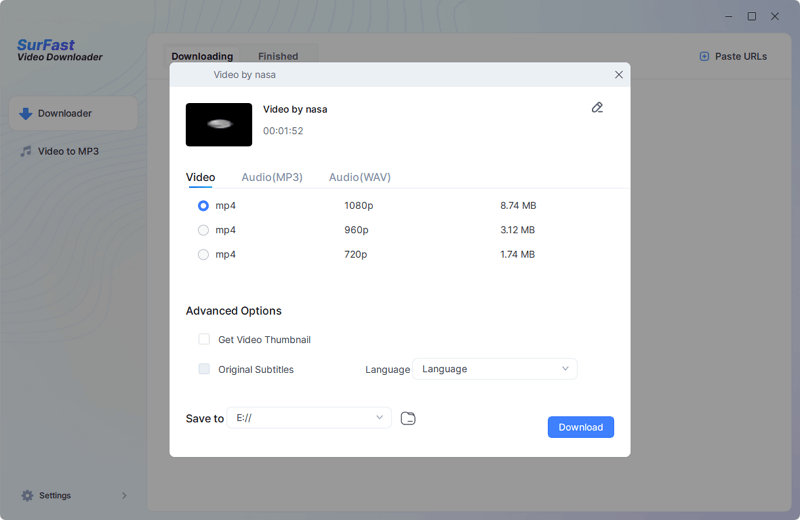
步驟3. 等待 Instagram 影片下載過程完成,然後在下載列表中查看視頻。
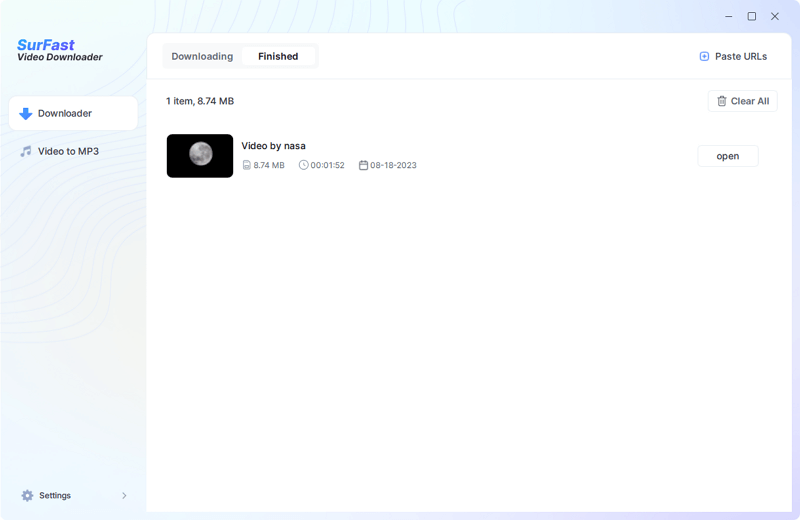
您可以按照上述相同步驟將Instagram的視頻保存到您的Mac,或查看指南:如何在Mac上下載Instagram視頻以獲得更多提示。
無需任何應用程式即可下載 Instagram 影片
您可能想要從您自己的Instagram帳戶下載視頻。如果您這樣做,您可以在不使用任何應用程序的情況下將Instagram視頻保存到您的設備中,因為Instagram為您提供了官方解決方案。
然而,如果影片使用的音訊無法下載,您只能儲存沒有音訊的 Instagram 影片。如果您想下載帶有音訊的 Instagram Reel,您仍然需要第三方工具的幫助。
要將 Instagram 影片下載到您的相機膠卷或相簿:
第一步。 打開Instagram應用程式,並導航到您想要保存的視頻。
步驟2. 點擊三個點,然後選擇保存到相機膠卷。
第三步。點擊提示中的下載。
第四步。前往照片應用程式,檢查相機膠卷中的 Instagram 影片。
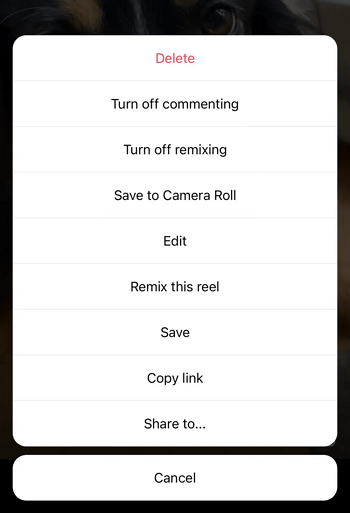
在Instagram視頻下載上的更多提示
現在您知道如何在不同設備上撕裂Instagram視頻了。您可能也對以下提示感興趣:
如何下載 Instagram reels?
以上提到的所有方法都有助於從Instagram下載reels。以SnapInsta為例。要下載Instagram的reel:
- 複製捲軸視頻的網址。
- 前往 SnapInsta,粘貼該鏈接,然後點擊下載。
- 點擊下載視頻。
如何下載 Instagram Story 影片?
要下載Instagram故事視頻,您可以使用以下其中一個Instagram故事下載器:
- SnapInsta
- SaveInsta
- SSSGram
- iGram
- Toolzu
如何將Instagram下載為MP4格式?
所有的Instagram視頻下載工具或服務都會將Instagram視頻默認保存為MP4格式。因此,您可以使用任何Instagram下載工具輕鬆將Instagram轉換為MP4格式。以iGram為例:
- 複製Instagram的視頻鏈接。
- 打開瀏覽器並訪問iGram Instagram下載器。
- 粘貼視頻URL並點擊下載。
- 點擊下載 .MP4 以將Instagram視頻保存為MP4格式。
總結
無論您想將Instagram轉換為MP4還是下載1080p的Instagram視頻,您都可以使用上述方法完成。根據您使用的設備不同,最適合您的方法也會有所不同。選擇最適合您需求的方法,輕鬆從Instagram上獲取視頻。
關於作者
相關文章
-
下載 1080p 的 Instagram 視頻:3種有效方法
如果你想知道如何在1080p中進行IG視頻下載,請查看本指南,你將知道如何輕鬆完成。
Myra Xian 更新於 -
如何將 Instagram 影片保存到 iPhone 相冊 | 詳細指南
你將會知道如何使用三種方法將Instagram影片保存到相機膠卷。無論您是要保存自己或他人的影片。
Myra Xian 更新於 -
免費下載 IG 影片的4種最佳方法
查閱本文中所介紹的幾個簡易免費下載 IG 影片的方法,並從中挑選一個適合您的方式,在您的電腦或手機上保存任何您喜愛的 IG 影片。
Myra Xian 更新於

